Google Search Console là một công cụ bắt buộc phải có cho tất cả các chủ sở hữu trang web, vì nó cung cấp cho bạn một lượng thông tin đáng kinh ngạc về cách trang web hoạt động trong tìm kiếm. Bài viết thực sự khuyên bạn nên kết nối trang web của mình với Google Search Console để được hưởng lợi từ tất cả các thông tin chi tiết mà nó mang lại.
Search Console là gì và tại sao bạn nên thêm trang web vào nó?
VAZO.VN đã giải thích Google Search Console là gì trong một bài viết trước đó.
Nói tóm lại, công cụ miễn phí Search Console này của Google cung cấp cho chủ sở hữu trang web vô số công cụ để kiểm tra cách trang web hoạt động.
Nó không chỉ cho thấy trang web của bạn hoạt động như thế nào, mà còn cả cách người tìm kiếm thấy trang web đó trong kết quả tìm kiếm.
Bạn sẽ nhận được thông tin về các từ khóa và truy vấn mang lại lưu lượng truy cập, tìm hiểu kết quả tìm kiếm phong phú mà nội dung của bạn có được, cũng như khám phá cách trang trên thiết bị di động của bạn hoạt động.
Ngoài ra, bạn có thể kiểm tra xem Google có khả năng tiếp cận nội dung của bạn không. Tóm lại, hãy sử dụng Google Search Console! Sau đây là hướng dẫn cho người mới sử dụng Google Search Console để giúp bạn bắt đầu.
Cách thêm trang web vào Google Search Console
Thật đơn giản để thêm trang web vào Google Search Console! Chỉ cần thực hiện một vài bước. Quantrimang.com sẽ hướng dẫn bạn chi tiết quá trình. Trước tiên, bạn cần phải có tài khoản Google Search Console. Nếu chưa có, hãy đăng ký tại đây.
Sau khi tạo tài khoản xong, bạn có thể làm theo các bước dưới đây:
1. Truy cập Google Search Console.
Đăng nhập hoặc nhấp vào Start Now, nếu cần.
2. Nhấp vào Add a property trong danh sách tìm kiếm drop-down.
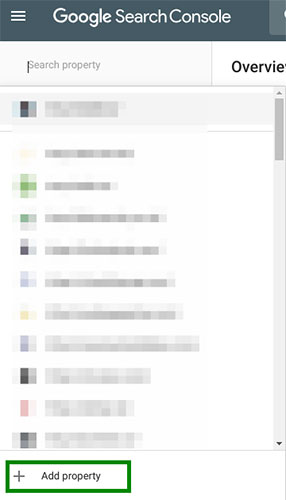
Bạn có thể thêm tối đa 1000 thuộc tính vào tài khoản Google Search Console.
3. Nhập URL trang web của bạn vào ô và nhấp vào Continue.
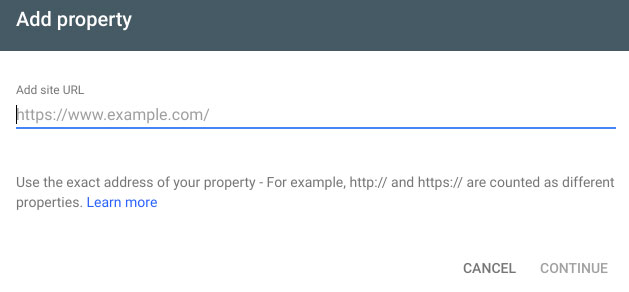
Vui lòng đảm bảo bạn nhập URL đầy đủ. Ví dụ: nếu trang web của bạn là https://quantrimang.com/ thì nó cần phải là chính xác URL này. Đừng quên / ở cuối URL. Nếu trang web của bạn sử dụng WWW hoặc HTTP, bạn cũng cần thêm các thuộc tính cho những trang đó.
Google cung cấp một số cách để xác minh trang web và thậm chí còn đề xuất thêm nhiều cách vì lý do bảo mật. Nếu bạn không chắc chắn trang web của mình có gì, vui lòng liên hệ với nhà cung cấp dịch vụ hosting.
4. Nhấp vào mũi tên bên cạnh HTML tag để mở rộng tùy chọn.
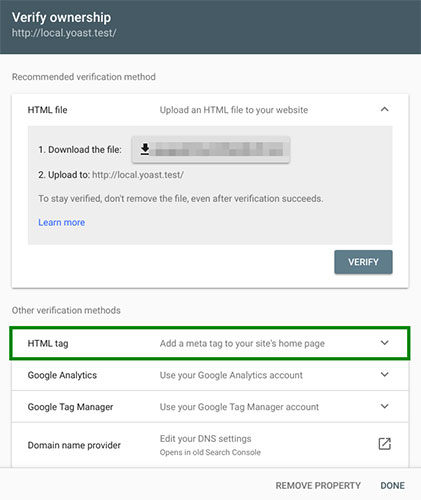
Có một số cách để xác minh trang web.
5. Sao chép thẻ meta.
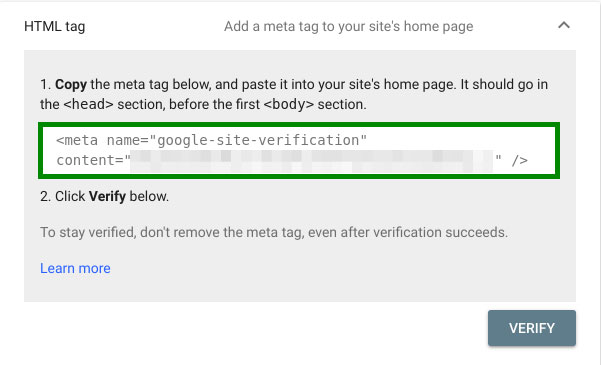
Làm nổi bật toàn bộ code thẻ meta. Nhấp chuột phải vào tag được highlight và nhấp vào Copy hoặc sử dụng các phím tắt Ctrl+C trên Windows hoặc Cmd+C trên Mac.
6. Đăng nhập vào trang web WordPress.
Khi bạn đăng nhập, bạn sẽ ở trong Dashboard.
7. Nhấp vào SEO.
Ở phía bên trái, bạn sẽ thấy một menu. Trong menu đó, nhấp vào SEO.
8. Nhấp vào General.
Cài đặt SEO sẽ mở rộng, cung cấp cho bạn các tùy chọn bổ sung. Nhấp vào General.
9. Nhấp vào tab Webmaster Tools.
Trang này có tất cả các trường để vượt qua mã xác minh cho các công cụ quản trị trang web khác nhau.
10. Dán code vào trường Google verification code và nhấp vào Save Changes.
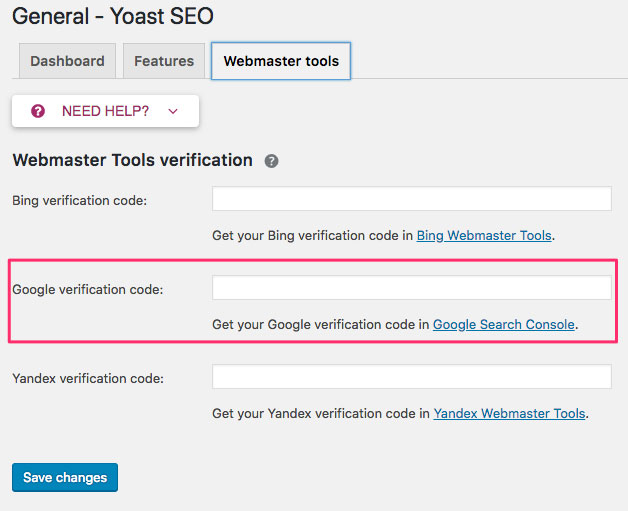
11. Quay trở lại Google Search Console và nhấp vào Verify.
Xin chúc mừng! Bạn đã kết nối trang web của bạn thành công với Google Search Console! Bây giờ, bạn đã xác minh và liên kết trang web của mình. Bạn có thể gửi sitemap và làm những thứ hay ho khác mà Search Search Console có khả năng!